如何修复Windows Dwarf Fortress Crashing矮人要塞崩溃
Dwarf Fortress 是一款经典游戏,在 Steam 官方发布之前在互联网上流传了将近二十年。 然而,即使过了那么久,用户仍然需要注意频繁的崩溃。
让我们看一下在 Steam 版矮人要塞上发生的崩溃的几个不同修复。
推荐:如何修复Windows 10/11中的缩放错误代码1132
为什么矮人要塞崩溃了?
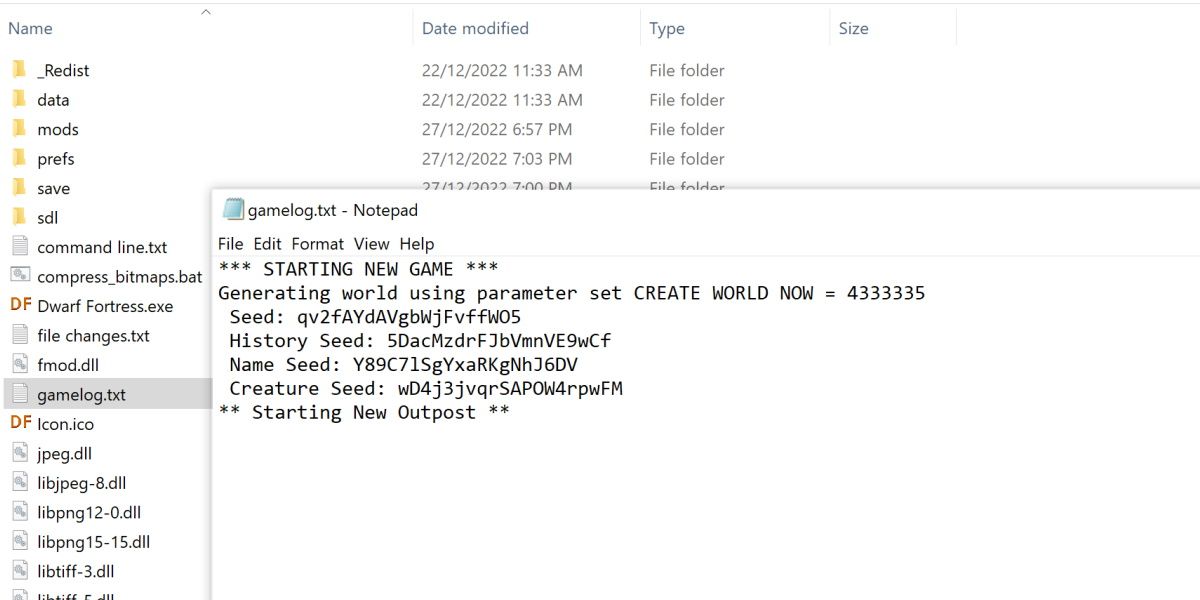
矮人要塞最有可能因保存文件损坏或世界运行时间过长而崩溃。 这可能会在加载信息时导致不稳定,从而导致崩溃。
虽然这适用于所有版本的矮人要塞,但 Steam 版本带来了一些与新图形风格相关的独特问题。
无论是什么原因导致崩溃,很可能您遇到的任何问题都可以通过以下解决方案之一解决。
1. 基本故障排除步骤
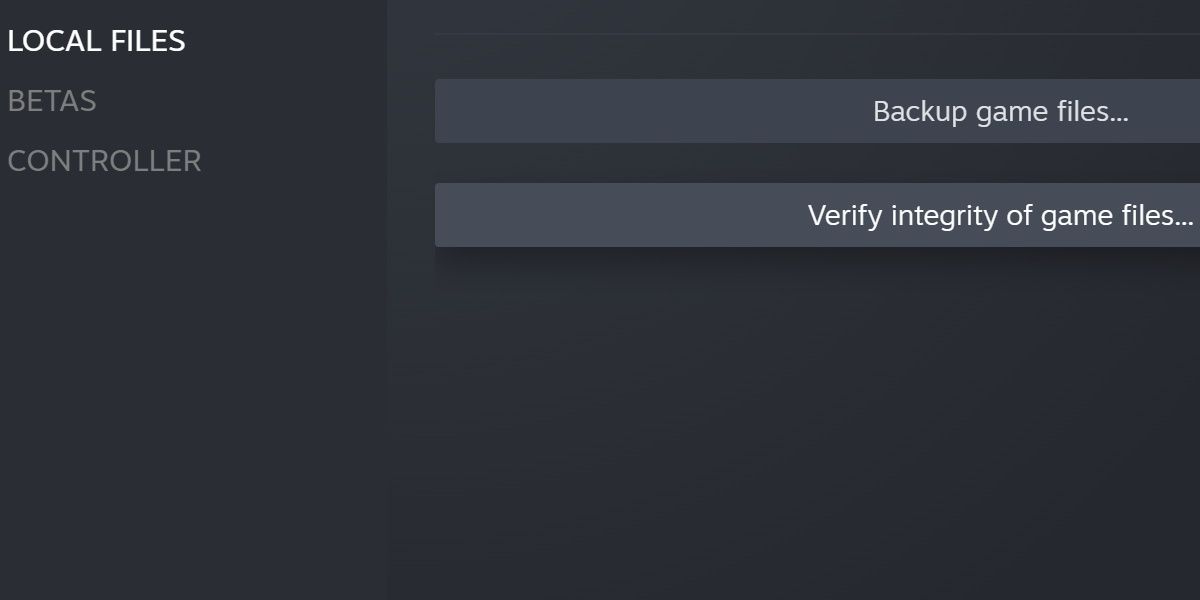
首先是第一件事,这是基础知识。 如果您还没有这样做,您应该在修复崩溃的游戏时执行最常见的故障排除步骤。
Steam 平台上的游戏带来了另一部分故障排除步骤。 查看我们的 Windows Steam 故障排除指南,并确保您至少验证了游戏文件的完整性。 这与系统重启相结合,有时您需要做的就是这些。
2.强制矮人要塞使用专用显卡
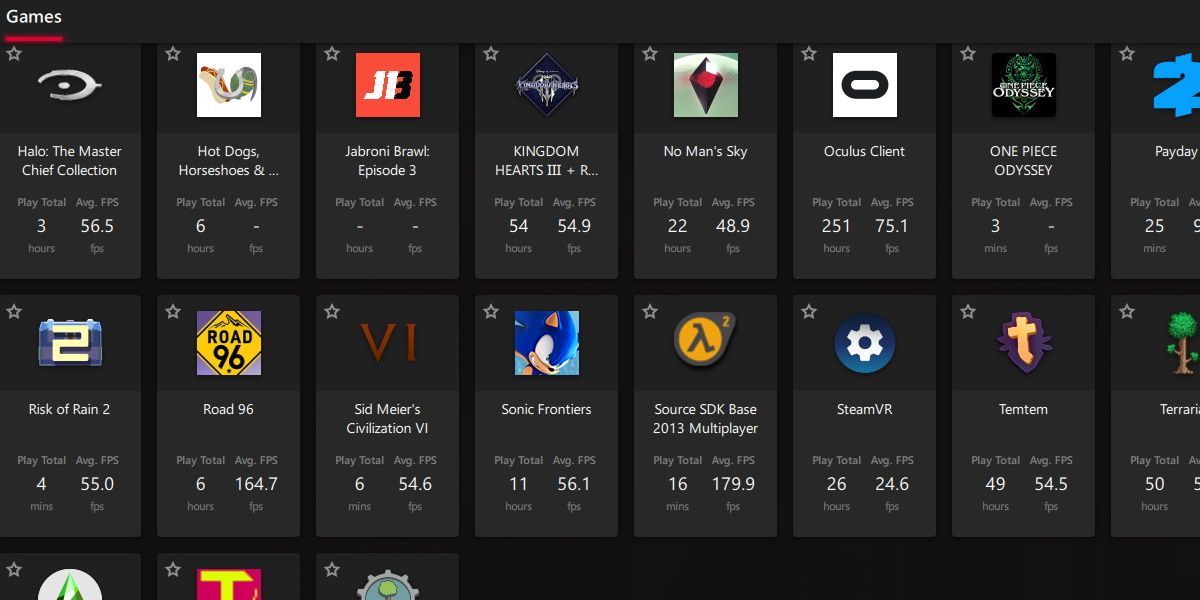
新 Dwarf Fortress 版本崩溃的一个常见原因与您的专用显卡是否正在使用有关。
Dwarf Fortress 现在带有实际图形,尽管它们很简单,但它们受益于专用图形卡。 有时,Dwarf Fortress 会默认使用您的集成显卡。 我们需要改变它。
此过程因显卡的品牌或型号而异。 我们有一份指南解释了如何使用您的专用 GPU 制作游戏。
3.禁用全屏优化
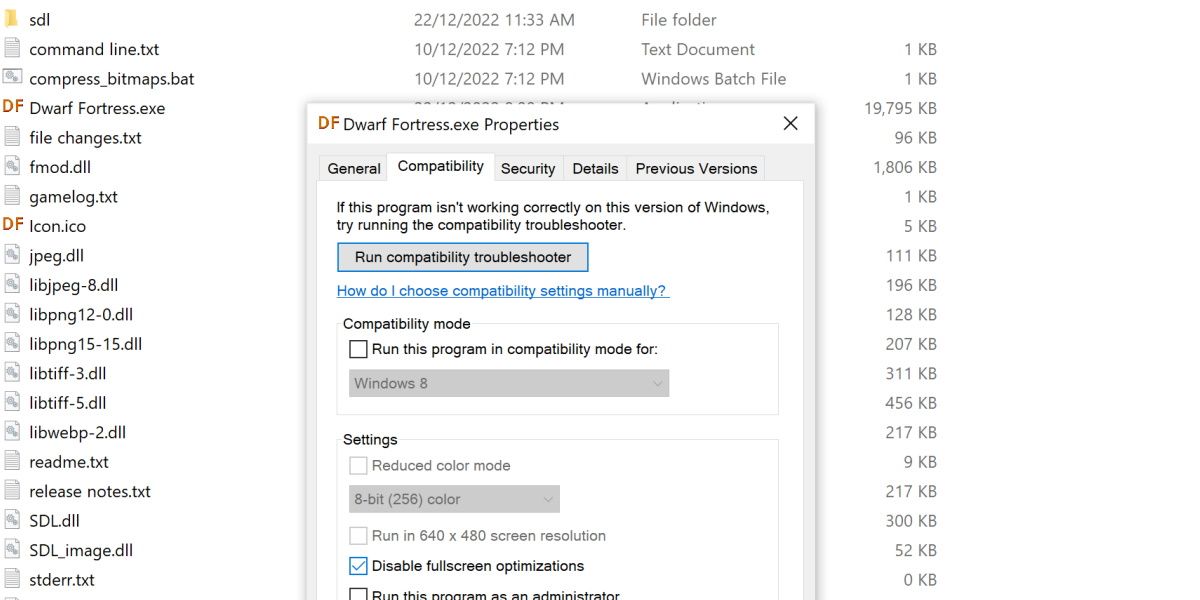
有一个常见的 Windows 功能可能会导致 Dwarf Fortress 出现问题。 要禁用全屏优化,请按照下列步骤操作:
- 在 Steam 中右键单击矮人要塞。 将鼠标悬停在 管理 然后点击 浏览本地文件。
- 在新打开的文件夹中,右击 Dwarf Fortress.exe 并击中 特性。
- 点击进入 兼容性 选项卡并勾选旁边的框 禁用全屏优化。
现在试一试。 此选项实际上不会以任何方式影响视觉效果或游戏玩法,因此作为“以防万一”措施可以安全地打开此选项。
4.将分辨率设置为非宽屏
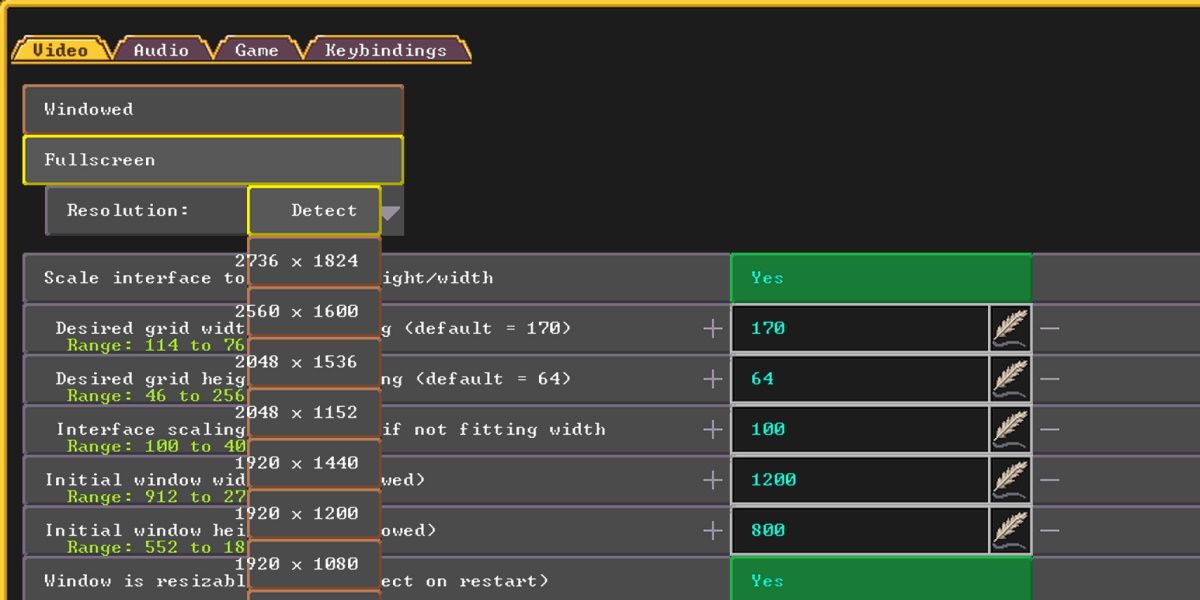
Dwarf Fortress 在宽屏分辨率下表现不佳。 请注意,这是指非标准宽屏分辨率。 如果你有一个特别大的显示器,尝试将 Dwarf Fortress 的游戏内分辨率设置为标准是值得的。 例如,1920×1080。
为此,请通过单击导航到 Dwarf Fortress 的视频设置 设置 在主菜单中。
打开的第一个屏幕是视频设置屏幕。 只需更改 解析度 下拉到低于 1920×1080 的分辨率。
5.删除保存数据
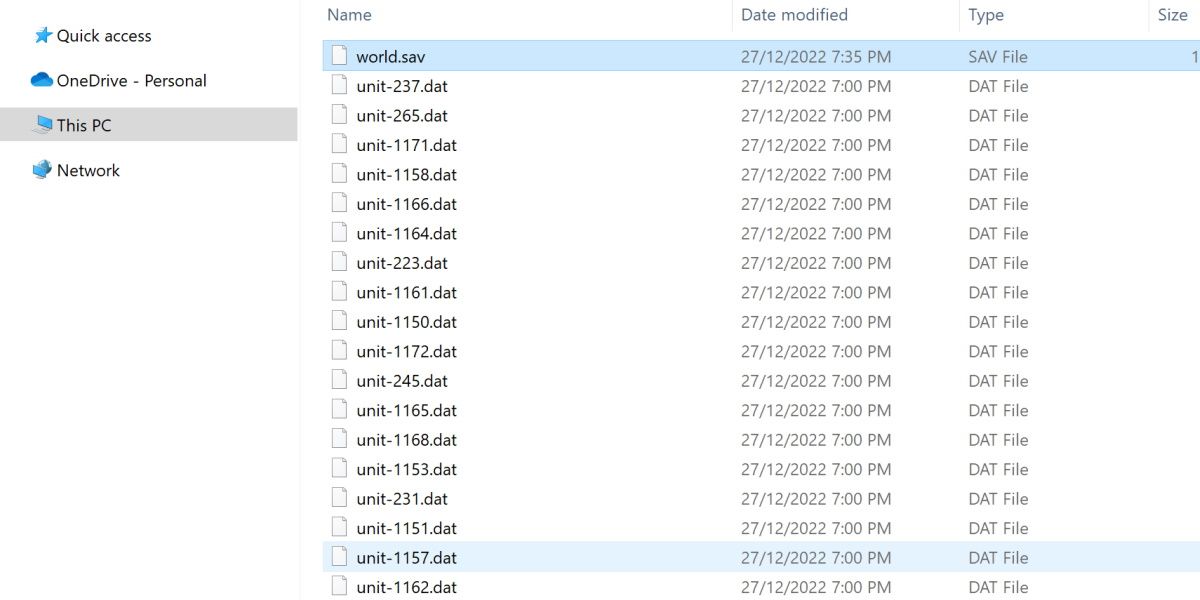
别担心,这不会丢失任何进度。 但是,删除保存文件总是有风险的,因此请确保在继续之前备份您的保存文件。
如果保存文件变得过于臃肿,矮人要塞可能会崩溃。 这可能会在玩了很长时间后发生,或者如果您创建了足够多的新单位和结构,甚至会在很短的时间后发生。
您可以通过删除非关键保存文件来刷新您的保存。 请按照以下步骤执行此操作。
- 在 Steam 中右键单击矮人要塞。 将鼠标悬停在 管理 然后点击 浏览本地文件。
- 在新打开的文件夹中,点击进入 保存文件夹。
- 找到你对应的 地区 文件夹。 这些标有 地区1, 地区2等。单击与您的崩溃对应的区域文件夹。
- 此时,备份您的文件以防万一。
- 删除所有文件,除了 world.sav.
通过这样做,您将重新填充您的世界、历史和时间线。 但是,您的结构和单位将保留。 虽然这不是一个理想的选择,但有少数崩溃只能通过这种方式修复。
新游戏版本,新游戏崩溃
你会认为这样一款老游戏会有很多可能的崩溃修复程序。 然而,这是 Dwarf Fotress 的新版本,引入了新的问题。
值得庆幸的是,该游戏已经有数十年的时间来积累修复和解决方法。
不管付出什么代价,我们都希望您能够回到您的矮人王国并继续玩下去。
